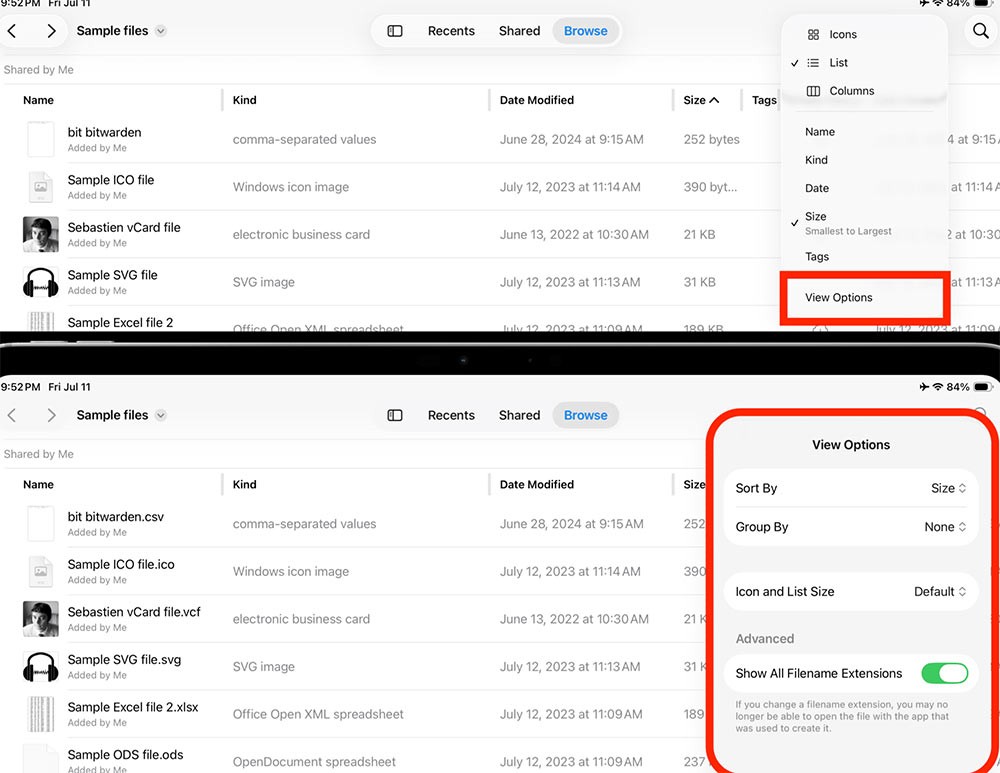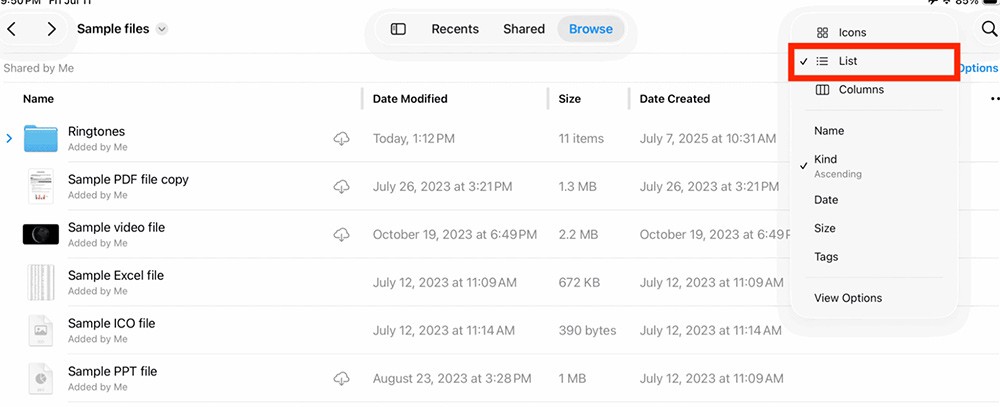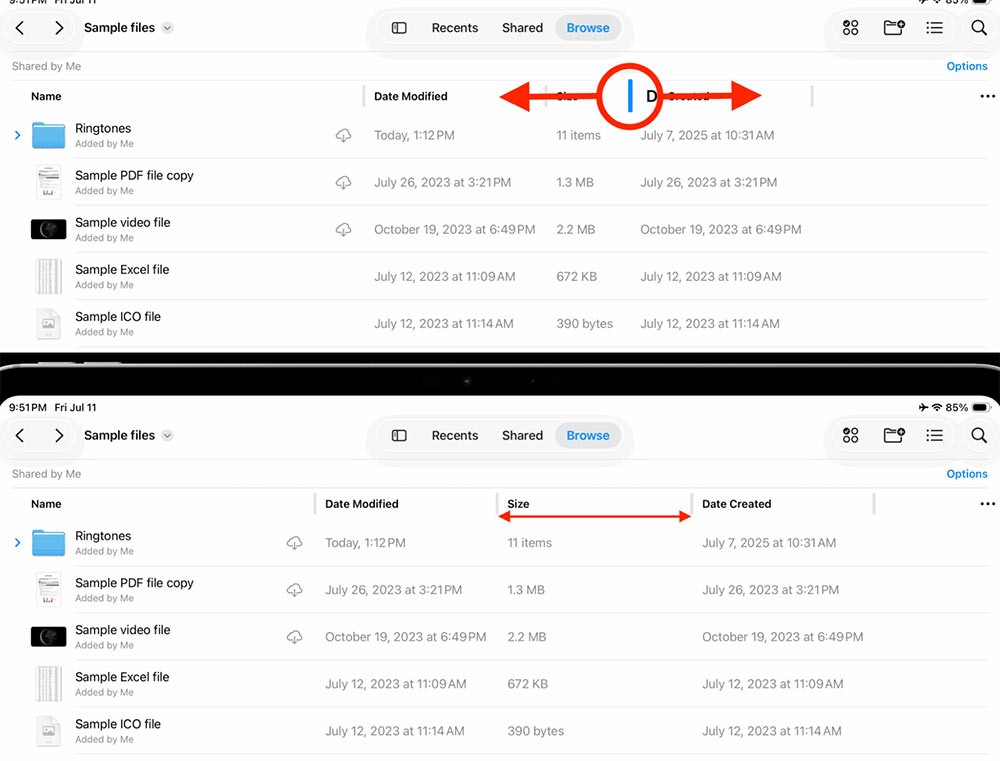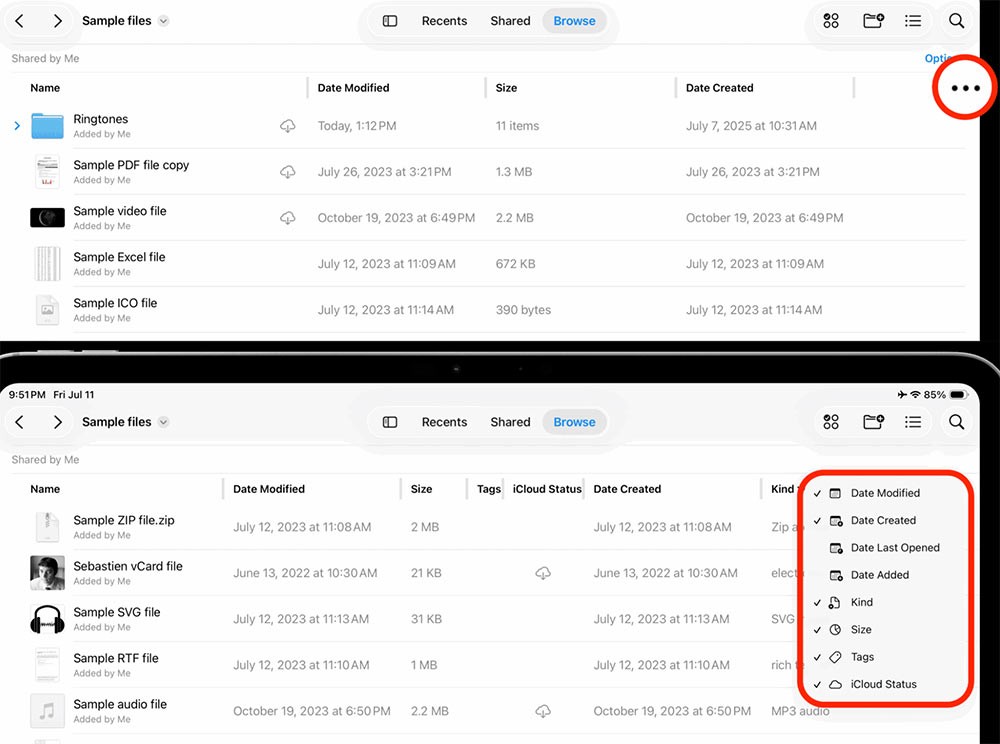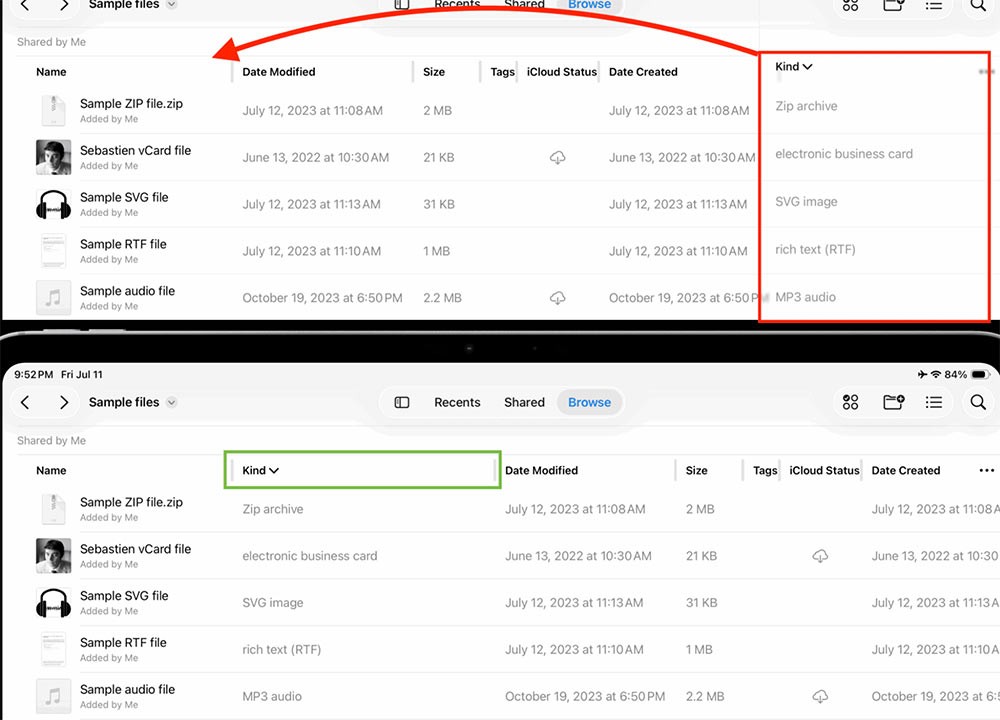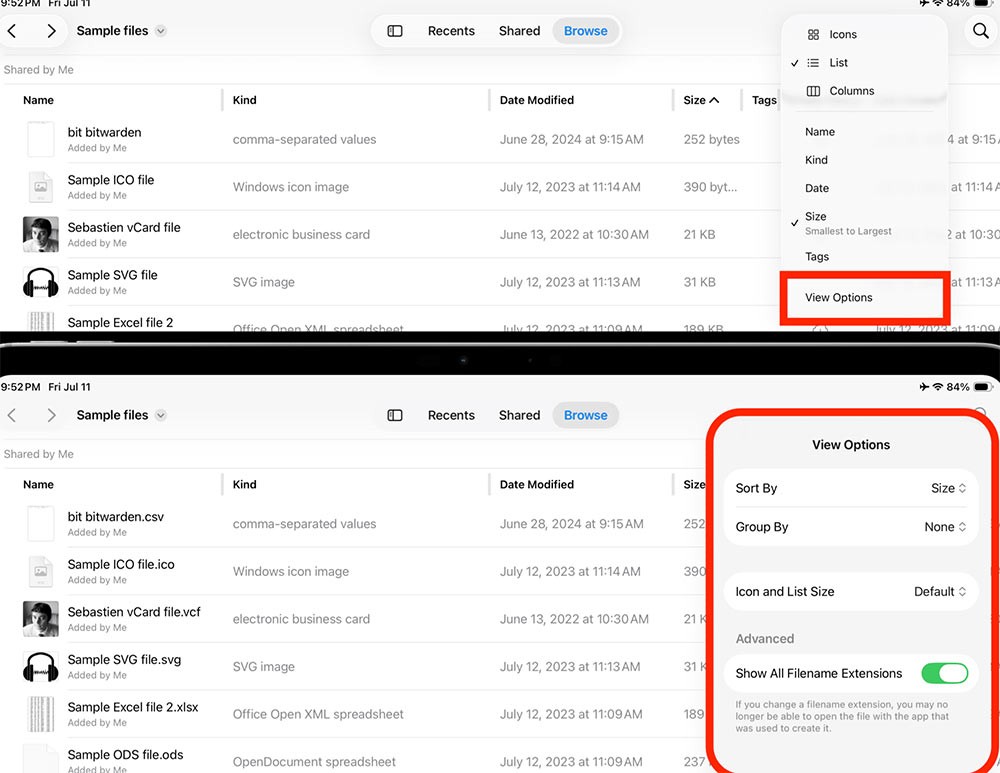Вбудований додаток «Файли» дозволяє отримувати доступ до файлів, що зберігаються на вашому iPhone, а також до сумісних хмарних сховищ, таких як iCloud Drive. Нещодавні оновлення iPadOS 26 та iOS 26 змінюють інтерфейс, додавши стовпці зі змінним розміром та папки, що згортаються, для «Файлів». Ось як змінити зовнішній вигляд додатка «Файли».
Інструкції щодо зміни інтерфейсу відображення у файлі
Крок 1:
У програмі «Файли» на iPad натисніть на папку, інтерфейс якої потрібно налаштувати , потім натисніть на квадратний значок у верхньому правому куті та виберіть опцію «Список» .
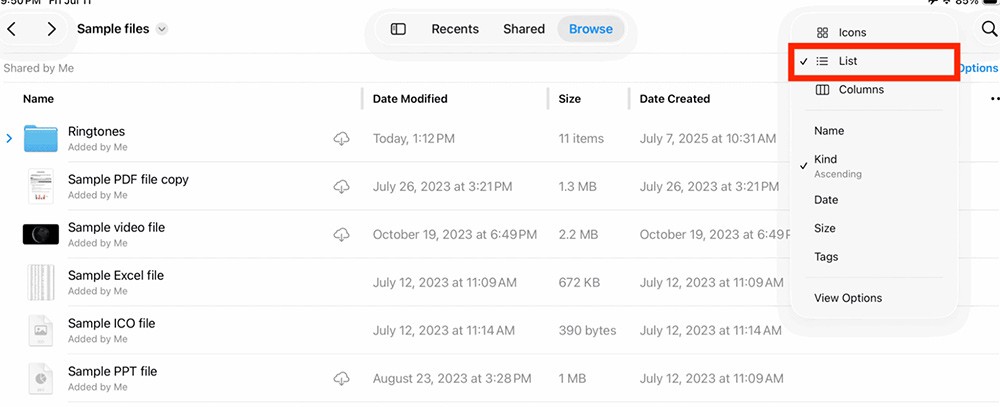
Крок 2:
За замовчуванням у списку відображаються основні стовпці, такі як Ім'я, Дата та Розмір. Щоб збільшити або зменшити ширину стовпця , перетягніть вертикальну обмежувальну смугу стовпця вбік.
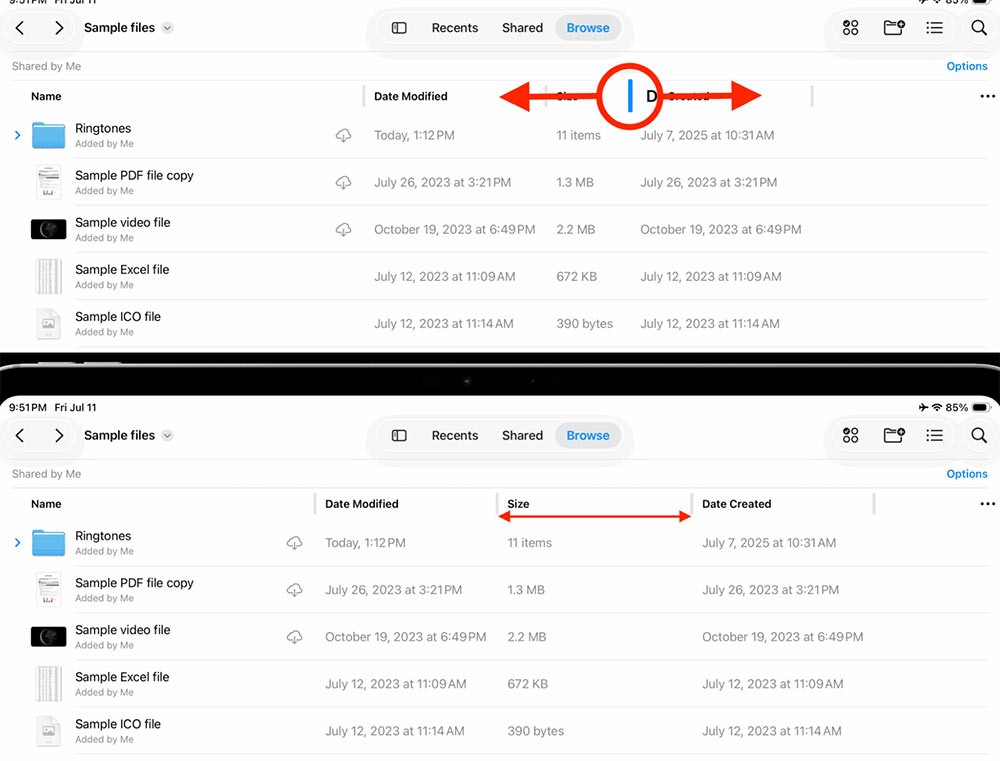
Крок 3:
Торкніться значка з трьома крапками праворуч від стовпця, а потім виберіть або зніміть вибір із будь-яких стовпців, які потрібно показати або приховати.
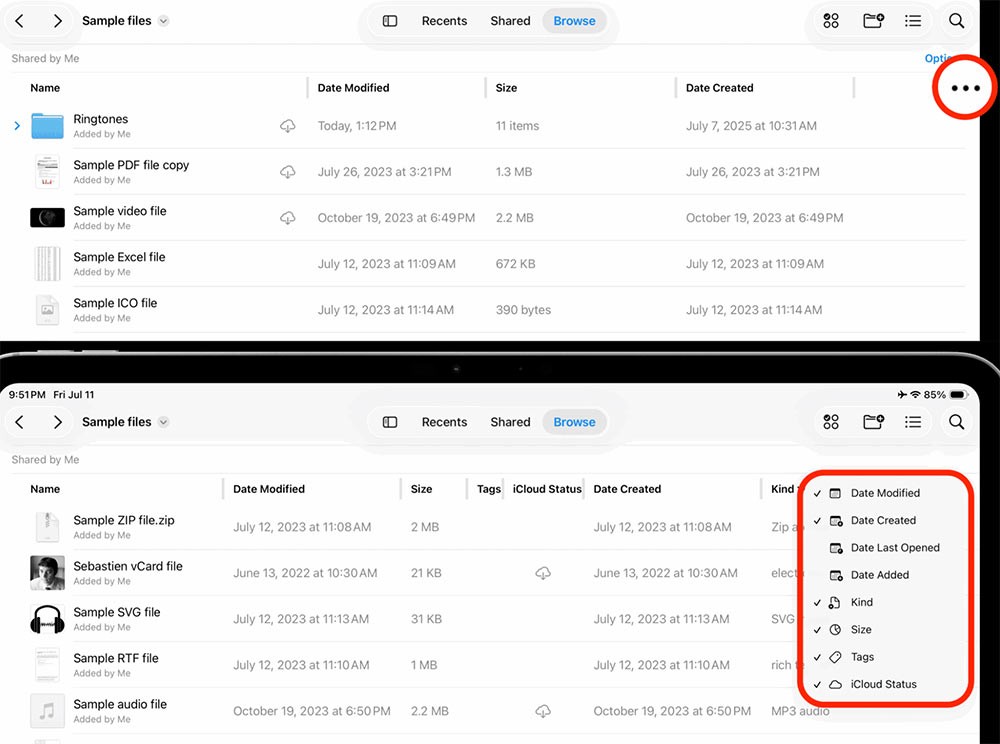
Крок 4:
Якщо ви хочете змінити порядок відображення стовпців інформації в папці в програмі «Файли», перетягніть заголовок стовпця ліворуч або праворуч, щоб розмістити його перед або після інших стовпців. Також торкніться стрілки у стовпці «Розмір», щоб відсортувати подання за розміром файлу.
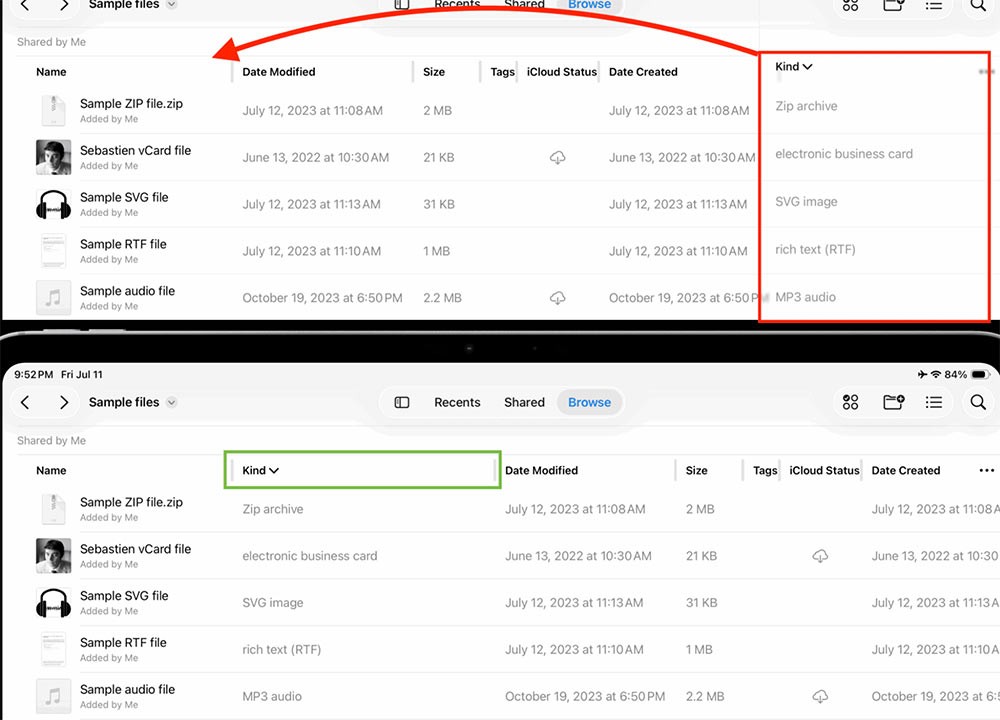
Крок 5:
Торкніться значка з трьома рисками та виберіть «Параметри перегляду» , і ви побачите опції сортування та групування файлів, а також зміни розміру значка.